Excel 2010에서 첫 페이지 번호를 변경하는 방법
페이지가 많거나 페이지가 분리 될 수 있다고 생각되면 Excel 2010 워크 시트에 페이지 번호를 추가하면 도움이됩니다. 그러나 워크 시트가 더 큰 인쇄 문서의 일부인 경우 데이터를 읽을 때 페이지 번호가 1부터 다시 시작되면 리더에게 혼란을 줄 수 있습니다.
학교 나 사무실의 팀과 프로젝트를 공동 작업 할 때 발생할 수있는 이와 같은 상황에서는 워크 시트의 첫 페이지에있는 페이지 번호를 숫자로 시작해야하는 사용자 지정 페이지 번호 매기기를 사용해야합니다. 1 이외입니다. 아래 가이드는이 설정을 변경하기 위해 어디로 가야하는지 보여줄 것입니다.
Excel 2010에서 시작 페이지 번호 변경
이 문서의 단계는 Excel 2010 스프레드 시트의 첫 페이지에 표시되는 페이지 번호를 변경합니다. 이 안내서에서는 이미 워크 시트에 페이지 번호를 추가했다고 가정합니다. 그렇지 않은 경우이 기사를 사용하여 페이지 번호를 추가 할 수 있습니다.
다음은 Excel 2010에서 첫 페이지 번호를 변경하는 방법입니다.
- Excel 2010에서 워크 시트를 엽니 다.
- 페이지 레이아웃 탭을 클릭하십시오.
- 리본에서 페이지 설정 섹션의 오른쪽 하단에있는 작은 페이지 설정 버튼을 클릭하십시오.
- 첫 번째 페이지 번호 필드 내부를 클릭하고 현재 값을 삭제 한 다음 시작 페이지 번호로 사용할 번호를 입력하십시오. 완료되면 확인 버튼을 클릭하십시오.
이 단계는 아래 이미지에서도 반복됩니다.
1 단계 : 스프레드 시트를 엽니 다.
2 단계 : 창 상단에서 페이지 레이아웃 탭을 클릭하십시오.

3 단계 : 리본에서 페이지 설정 섹션의 오른쪽 하단에있는 작은 페이지 설정 버튼을 클릭합니다.
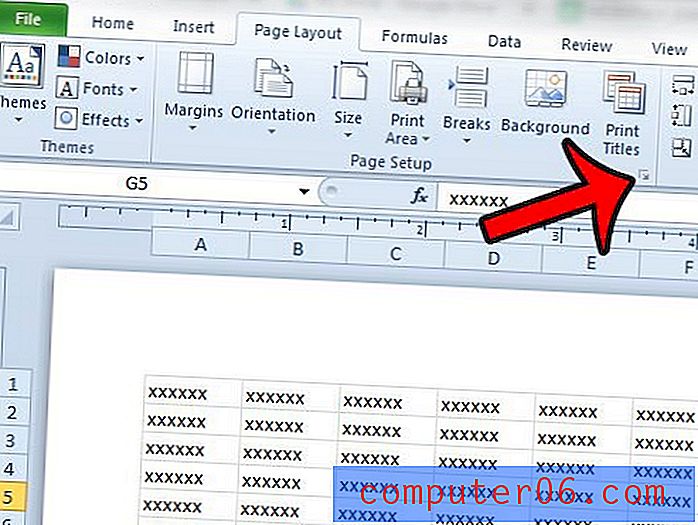
4 단계 : 페이지 설정 창의 맨 아래에있는 첫 번째 페이지 번호 필드를 클릭하고 기존 값을 삭제하고 첫 번째 페이지 번호로 사용할 번호를 입력 한 다음 확인 버튼을 클릭합니다.
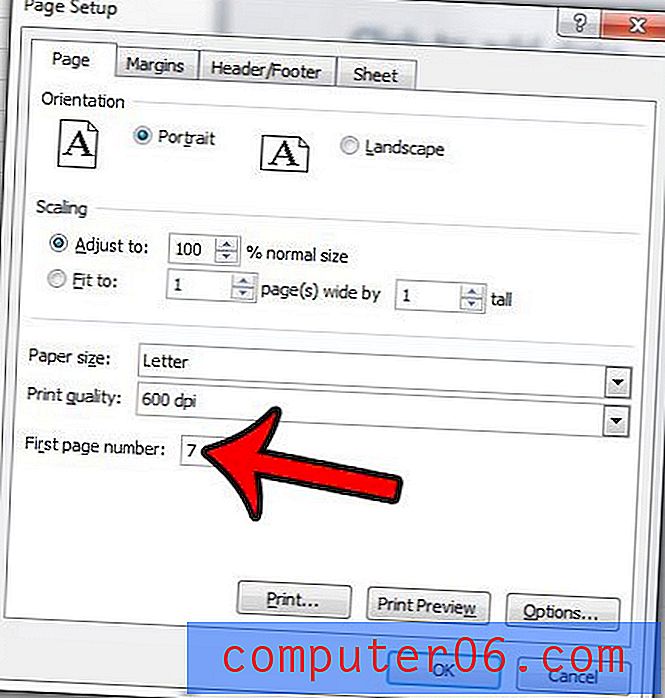
Excel 2010에서 유사한 스프레드 시트를 많이 인쇄하며보다 쉽게 식별 할 수있는 방법을 원하십니까? 인쇄하는 모든 페이지의 맨 위에 포함되도록 워크 시트 이름을 머리글에 추가하는 방법을 배웁니다.



